1.运行效果图
2.核心代码
1.activity_main.xml
<LinearLayout xmlns:android="http://schemas.android.com/apk/res/android"
xmlns:tools="http://schemas.android.com/tools"
android:layout_width="match_parent"
android:layout_height="match_parent"
android:background="#d8e0e8"
android:orientation="vertical"
tools:context="com.example.chatinterface.MainActivity" >
<ListView
android:id="@+id/msg_list_view"
android:layout_width="match_parent"
android:layout_height="0dp"
android:layout_weight="1"
android:divider="#0000" />
<LinearLayout
android:layout_width="match_parent"
android:layout_height="wrap_content" >
<EditText
android:id="@+id/input_text"
android:layout_width="0dp"
android:layout_height="wrap_content"
android:layout_weight="1"
android:hint="Type something here"
android:maxLines="2" />
<requestFocus />
<Button
android:id="@+id/send"
android:layout_width="wrap_content"
android:layout_height="match_parent"
android:text="send" />
</LinearLayout>
</LinearLayout>2.msg_item.xml
<?xml version="1.0" encoding="utf-8"?>
<LinearLayout xmlns:android="http://schemas.android.com/apk/res/android"
android:layout_width="match_parent"
android:layout_height="match_parent"
android:orientation="vertical"
android:padding="10dp" >
<LinearLayout
android:id="@+id/left_layout"
android:layout_width="wrap_content"
android:layout_height="wrap_content"
android:layout_gravity="left"
android:background="@drawable/left" >
<TextView
android:id="@+id/left_msg"
android:layout_width="wrap_content"
android:layout_height="wrap_content"
android:layout_gravity="center"
android:layout_margin="10dp"
android:textColor="#fff" />
</LinearLayout>
<LinearLayout
android:id="@+id/right_layout"
android:layout_width="wrap_content"
android:layout_height="wrap_content"
android:layout_gravity="right"
android:background="@drawable/right" >
<TextView
android:id="@+id/right_msg"
android:layout_width="wrap_content"
android:layout_height="wrap_content"
android:layout_gravity="center"
android:layout_margin="10dp" />
</LinearLayout>
</LinearLayout>
3.MainActivity.java
package com.example.chatinterface;
import java.util.ArrayList;
import java.util.List;
import android.app.Activity;
import android.os.Bundle;
import android.view.Menu;
import android.view.MenuItem;
import android.view.View;
import android.view.View.OnClickListener;
import android.view.Window;
import android.widget.Button;
import android.widget.EditText;
import android.widget.ListView;
public class MainActivity extends Activity {
private ListView msgListView;
private EditText inputText;
private Button send;
private MsgAdapter adapter;
private List<Msg>msgList=new ArrayList<Msg>();
@Override
protected void onCreate(Bundle savedInstanceState) {
super.onCreate(savedInstanceState);
requestWindowFeature(Window.FEATURE_NO_TITLE);
setContentView(R.layout.activity_main);
initMsgs();
adapter=new MsgAdapter(MainActivity.this,R.layout.msg_item,msgList);
inputText=(EditText) findViewById(R.id.input_text);
send=(Button) findViewById(R.id.send);
msgListView=(ListView) findViewById(R.id.msg_list_view);
msgListView.setAdapter(adapter);
send.setOnClickListener(new OnClickListener(){
public void onClick(View v){
String content=inputText.getText().toString();
if(!"".equals(content)){
Msg msg=new Msg(content,Msg.TYPE_SEND);
msgList.add(msg);
adapter.notifyDataSetChanged();
msgListView.setSelection(msgList.size());
inputText.setText("");
}
}
});
}
private void initMsgs(){
Msg msg1=new Msg("Hello guy.",Msg.TYPE_RECEIVED);
msgList.add(msg1);
Msg msg2=new Msg("Hello.Who is that?",Msg.TYPE_SEND);
msgList.add(msg2);
Msg msg3=new Msg("This is Tom.Nice talking to you.",Msg.TYPE_RECEIVED);
msgList.add(msg3);
}
@Override
public boolean onCreateOptionsMenu(Menu menu) {
// Inflate the menu; this adds items to the action bar if it is present.
getMenuInflater().inflate(R.menu.main, menu);
return true;
}
@Override
public boolean onOptionsItemSelected(MenuItem item) {
// Handle action bar item clicks here. The action bar will
// automatically handle clicks on the Home/Up button, so long
// as you specify a parent activity in AndroidManifest.xml.
int id = item.getItemId();
if (id == R.id.action_settings) {
return true;
}
return super.onOptionsItemSelected(item);
}
}
4.Msg.java
package com.example.chatinterface;
public class Msg {
public static final int TYPE_RECEIVED = 0;
public static final int TYPE_SEND = 1;
private String content;
private int type;
public Msg(String content, int type) {
this.content = content;
this.type = type;
}
public String getContent() {
return content;
}
public int getType() {
return type;
}
}
5.MsgAdapter.java
package com.example.chatinterface;
import java.util.List;
import android.content.Context;
import android.view.LayoutInflater;
import android.view.View;
import android.view.ViewGroup;
import android.widget.ArrayAdapter;
import android.widget.LinearLayout;
import android.widget.TextView;
public class MsgAdapter extends ArrayAdapter<Msg>{
private int resourceId;
public MsgAdapter(Context context,int textViewResourceId,List<Msg>objects){
super(context,textViewResourceId,objects);
resourceId=textViewResourceId;
}
public View getView(int position,View convertView,ViewGroup parent){
Msg msg=getItem(position);
View view;
ViewHolder viewHolder;
if(convertView==null){
view=LayoutInflater.from(getContext()).inflate(resourceId, null);
viewHolder=new ViewHolder();
viewHolder.leftLayout=(LinearLayout)view.findViewById(R.id.left_layout);
viewHolder.rightLayout=(LinearLayout)view.findViewById(R.id.right_layout);
viewHolder.leftMsg=(TextView)view.findViewById(R.id.left_msg);
viewHolder.rightMsg=(TextView)view.findViewById(R.id.right_msg);
view.setTag(viewHolder);
}else{
view=convertView;
viewHolder=(ViewHolder)view.getTag();
}
if(msg.getType()==Msg.TYPE_RECEIVED){
viewHolder.leftLayout.setVisibility(View.VISIBLE);
viewHolder.rightLayout.setVisibility(View.GONE);
viewHolder.leftMsg.setText(msg.getContent());
}else if(msg.getType()==Msg.TYPE_SEND){
viewHolder.rightLayout.setVisibility(View.VISIBLE);
viewHolder.leftLayout.setVisibility(View.GONE);
viewHolder.rightMsg.setText(msg.getContent());
}
return view;
}
class ViewHolder{
LinearLayout leftLayout;
LinearLayout rightLayout;
TextView leftMsg;
TextView rightMsg;
}
}
3.运行中出现的问题
对函数调用的不熟悉,使编写程序中出现许多问题。







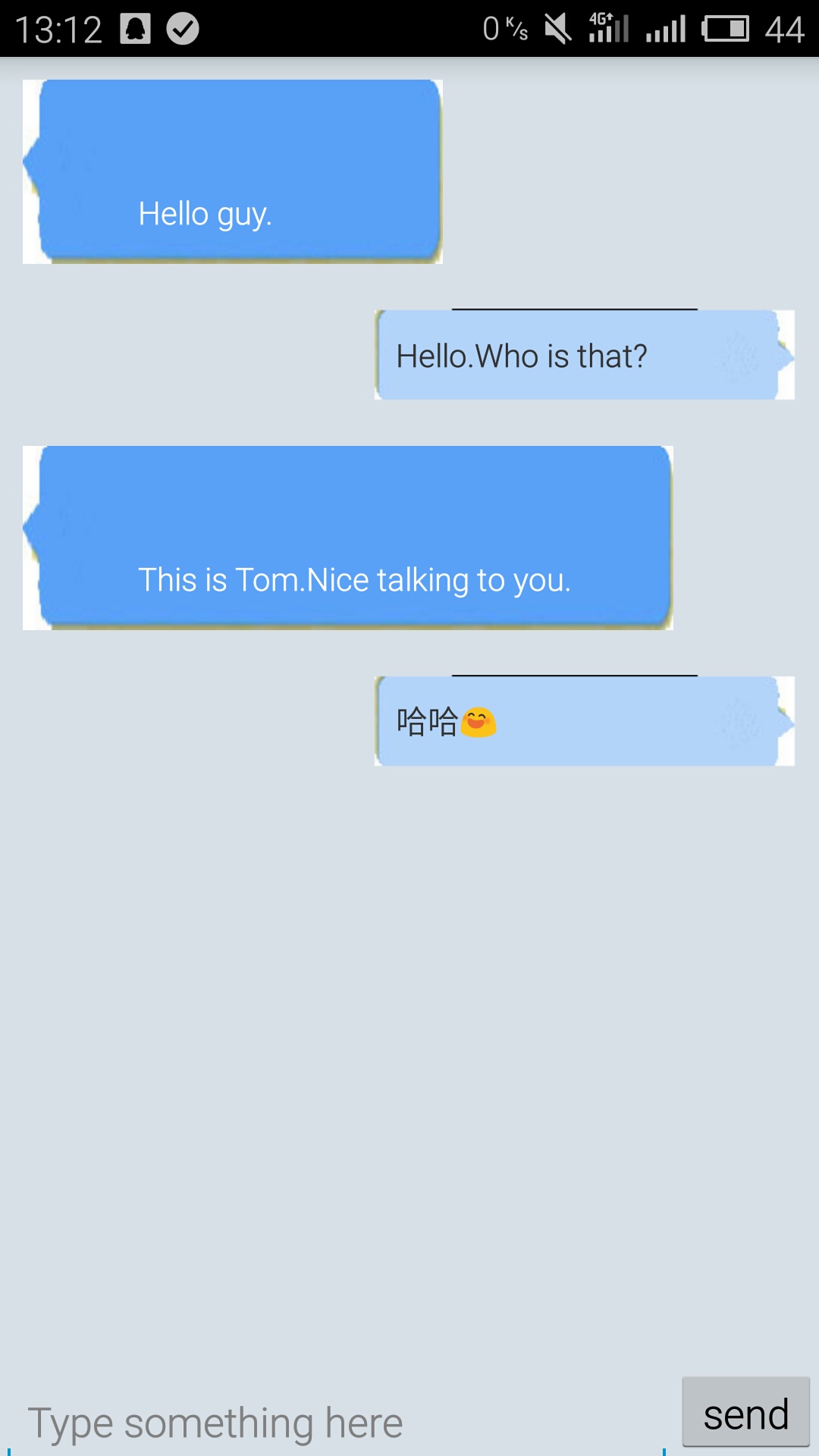














 1342
1342

 被折叠的 条评论
为什么被折叠?
被折叠的 条评论
为什么被折叠?








